Zur Installation der WIRE App auf einem Windows Rechner öffnen Sie bitte den Download-Bereich auf wire.com. Auf dieser Seite wird automatisch erkannt welches System Sie gerade verwenden (Microsoft Windows, Apple MacOS etc.) und es wird Ihnen automatisch der richtige Download-Link angezeigt.
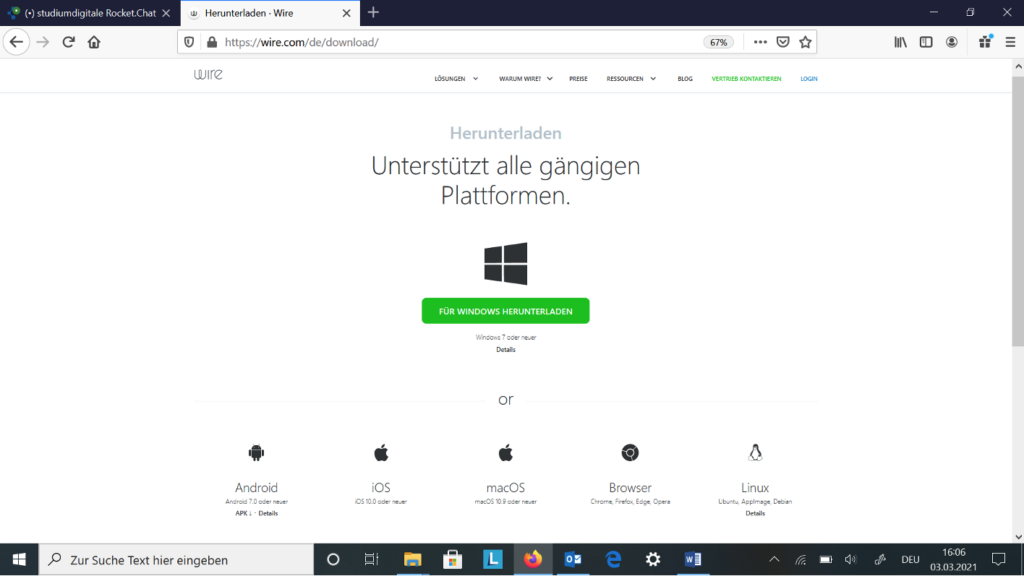
Schritt 1: Download der Installationsdatei
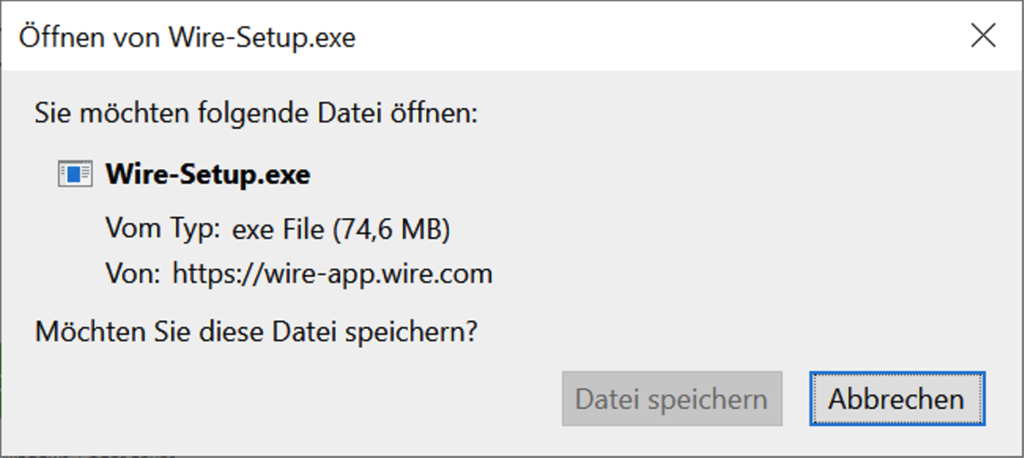
Nach einem Klick auf „Für Windows herunterladen“ öffnet sich ein Fenster, über das Sie die benötigte „Datei speichern“ können.
Nach dem erfolgreichen Download befindet sich die Datei im Download-Bereich Ihres Browsers.
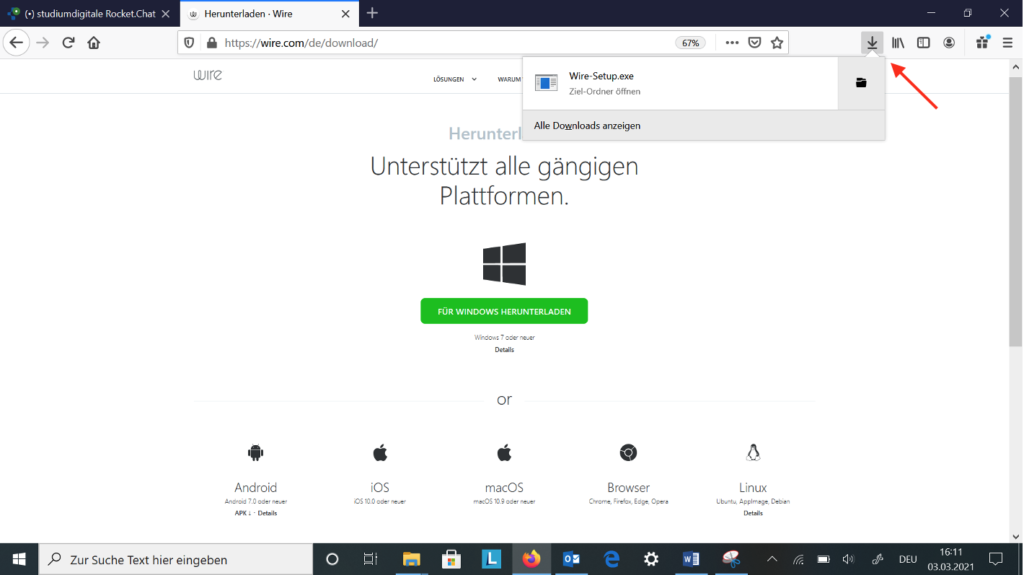
Schritt 2: Installation von WIRE
Nach einem Doppelklick auf „WIRE-Setup.exe“ startet die Installation von WIRE im Hintergrund. Es wird automatisch eine Verknüpfung im Startmenü und auf dem Desktop angelegt und abschließend die App WIRE gestartet.
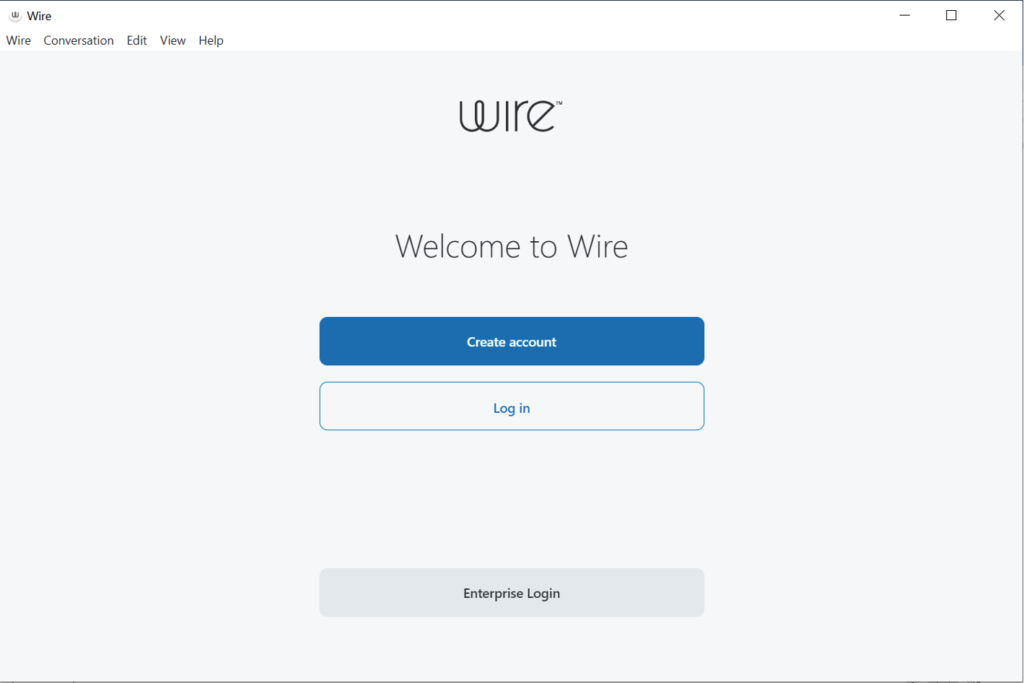
Schritt 3: Anmelden mit dem eigenen Account
Die Anmeldung bei WIRE funktioniert für alle Accounts (Pro oder Privat) über „Login“. Tragen Sie dafür einfach Ihre E-Mail Adresse und das dazugehörige Kennwort ein und bestätigen Sie die Anmeldung mit dem blauen Pfeil.
Schritt 4: Freigaben von Funktionen
Grundsätzlich können Sie WIRE auch auf einem Windows Rechner für Sprach- und Videoanrufe nutzen. Je nach Konfiguration müssen dafür allerdings die Kamera und/oder das Mikrofon angeschlossen und aktiviert sein. Hinzu kommt, dass bei Windows Systemen jeweils nur eine App auf die Kamera Zugriff haben. Falls WIRE nicht auf die Kamera zugreifen kann, kontrollieren Sie bitte, ob eine andere App die Kamera benutzt.
